Как изменить шрифт в телефоне андроид: Как изменить шрифт на Android и ничего не сломать
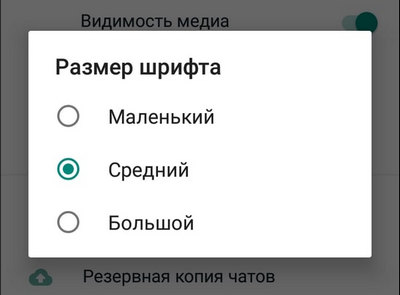
Как изменить шрифты в Android
Android предлагает множество опций для настройки внешнего вида Вашего устройства, включая размер шрифта. Если Вы хотите изменить размер шрифта Android, Вы можете использовать встроенные настройки, чтобы сделать это или использовать другой лаунчер.
Из-за фрагментации Android смена шрифтов на разных производителях и версиях Android будет отличаться. Приведенные ниже действия описывают процесс работы на устройстве Honor 8 lite под управлением Android 8 Oreo.
Изменение размера шрифта с помощью встроенных настроек
Некоторые устройства и версии Android имеют встроенные настройки, позволяющие изменить стиль шрифта помимо его размера. Если на Вашем телефоне или планшете нет этих опций, Вы не сможете изменить стиль шрифта без рутирования своего устройства, что мы не рекомендуем.
Чтобы изменить размер шрифта, перейдите в меню «Настройки» на устройстве Android, проведя вниз по панели уведомлений и нажав значок шестеренки в правом верхнем углу. Вы также можете получить доступ к меню «Настройки» из списка приложения.

В меню «Настройки» прокрутите вниз и нажмите «Экран».

Меню «Экран» может отличаться в зависимости от Вашего устройства Android. Нажмите «Размер текста» на устройствах Huawei и Honor или «Размер и стиль шрифта», если Вы являетесь владельцем устройства Samsung. Этот пункт может выглядеть как «Шрифт» или другой вариант на других телефонах и планшетах.

В меню «Размер текста» передвигайте слайдер влево или вправо для уменьшения и увеличения размера шрифта. Над слайдером будет пример текста с выбранным размером шрифта, так что Вы сразу можете увидеть результат изменения данной опции.

Использование стороннего лаунчера
Если у Вас нет возможности изменить стиль шрифта на Вашем Android-устройстве, Вы можете вместо этого использовать другой лаунчер. Два популярных лаунчера, которые Вы можете выбрать, это Nova Launcher и Action Launcher.
Цена:
Бесплатно
Цена:
Бесплатно
Оба этих лаунчера будут отображать пользовательские шрифты для Вас, но они будут отображаться только в самом лаунчере. Это означает, что шрифт, который Вы видите в других местах в настройках Android и в других приложениях, останется по умолчанию для Android.
Смена шрифтов в Nova Launcher
У Nova Launcher более 50 миллионов загрузок — это один из наиболее часто используемых лаунчеров Android. Если он установлен, Вы можете настроить стиль шрифта, который будет использоваться для значков приложений на главном экране, в панели приложений и для любых папок приложений.
Для начала проведите вверх по экрану с домашнего экрана, чтобы получить доступ к списку приложений Nova Launcher. Затем нажмите на приложение «Настройки Nova».

Если Вы хотите изменить шрифт, используемый со значками на главном экране, нажмите «Рабочий стол» > «Параметры значка».
Шрифты списка приложений можно изменить, нажав «Меню приложений» > «Параметры значка». Выполните ту же процедуру для папок приложения, нажав «Папки» > «Параметры значка».

Меню «Параметры значка» будет немного отличаться для каждого из этих трех параметров, но раздел стиля шрифта останется прежним.
Под опцией «Метка» Вы увидите настройку «Шрифт». Нажмите на опцию «Condensed», чтобы выбрать один из четырех вариантов: Normal, Medium, Condensed и Light.

Сделав свой выбор, нажмите кнопку «Назад» и проверьте значки на панели приложений или на главном экране, чтобы убедиться, что стиль шрифта изменился.
Изменение шрифтов в Action Launcher
Если Вы используете Action Launcher и хотите настроить стиль шрифта, используемый на панели приложений и на главном экране, проведите пальцем вверх, чтобы войти в панель приложений Action Launcher, а затем нажмите приложение «Action Settings».

В меню «Настройки Action Launcher» нажмите «Внешний вид».

Прокрутите вниз в меню «Внешний вид», а затем нажмите «Шрифт».

Выберите один из шрифтов Action Launcher, доступных в меню «Шрифт». Нажмите на один из вариантов, чтобы подтвердить свой выбор, а затем нажмите кнопку «Назад», чтобы вернуться в список приложений.

Шрифт, используемый в списке приложений и на главном экране, изменится в соответствии с выбранным Вами шрифтом.
Другие сторонние приложения для изменения стиля шрифта
В магазине Google Play доступно несколько приложений со шрифтами. Эти приложения, как правило, не рекомендуются для использования, поскольку большинство из них не смогут вносить какие-либо изменения в стиль шрифта по умолчанию, используемый Вашим устройством.
Некоторые, такие как «Stylish Text», позволят Вам писать «стильный текст» в приложениях для обмена сообщениями, таких как WhatsApp, которые создают впечатление, что Вы используете другой шрифт. Эти приложения используют пользовательские символы для отображения стилизованного текста, а не вносят какие-либо изменения в стиль шрифта.
Цена:
Бесплатно
Другие приложения, такие как «Stylish Fonts», используют тот же процесс, который позволяет пользователям устанавливать шрифты с помощью Samsung Galaxy Store. Если у Вас есть устройство Samsung, рекомендуется использовать вместо него встроенный метод «Загрузки шрифтов».
Цена:
Бесплатно
Как изменить шрифт на андроид
Шрифт, который установлен производителем в вашем смартфоне или планшете, весьма не плох и приятен для глаз. Простые пользователи не задумываются о его замене на какой-либо другой. Такая операция проводится обычно из любопытства, или если вы дозрели до глубокой настройки своего гаджета.


Как поменять шрифт на Андроид телефоне и планшете
ОС Android продуманная и гибкая, в ней предусмотрены встроенные средства для управления системными шрифтами. Но конечно, тех возможностей, которые она предоставляет, кому-то может показаться недостаточно. Кроме того, в устройствах некоторых производителей возможности работы со шрифтами бывают сильно ограничены. В таких случаях шрифты можно поменять с помощью установки сторонних программ.
Где находятся настройки для смены шрифтов?
Как уже было сказано выше, эти настройки доступны не всегда, или предоставляются только частично.
Например, на устройствах Samsung в старых версиях Андроид доступ к ним производится по такому пути в главном меню:
Настройки – Дисплей – Шрифт
В версиях операционной системы начиная от 4.3 они расположены здесь:
Настройки – Мои устройства – Экран – Шрифт
Названия пунктов могут меняться с новыми выпусками системы, или по желанию компании-производителя.
Как поменять шрифт на Андроиде — создаём уникальный интерфейс своего гаджета
Изменить шрифт своего смартфона, выбрать такой, которого нет ни у кого из ваших друзей, это в самом деле неплохой способ подчеркнуть свою индивидуальность. Но в некоторых случаях это может потребовать некоторых усилий.


Как поменять шрифт на Андроиде
Крупные производители, давно присутствующие на рынке мобильной техники (например, Samsung, LG и несколько других компаний) предлагают пользователю небольшой набор готовых шрифтов, которые уже установлены в системе, и их нужно только выбрать. Для этого достаточно одного касания строчки в списке. Так же легко настраивается и размер шрифта – часто потребуется только перетащить влево-вправо ползунок, и кегль символов поменяется.
Эти настройки будут применены сразу, перезагрузка устройства не потребуется. Изменения коснутся всех элементов интерфейса: пункты меню, надписи на шторке, сообщения, подписи под картинками, и так далее.
К сожалению, такой лёгкий способ доступен не всегда. Многие небольшие компании удаляют из пользовательских настроек инструменты выбора и установки шрифтов. Но всё же способы настроить свой гаджет существуют и в этих случаях.
Как поменять шрифт с помощью лаунчера
Программы-лаунчеры предназначены как раз для изменения внешнего вида экрана вашего гаджета. Они заменяют собой стандартный интерфейс, предлагают новые иконки приложений, различные новые удобные способы запуска программ, и многое другое. В том числе многие из них умеют менять системные шрифты.
Большинство лаунчеров поставляются с настроенной темой оформления, в которой уже вшиты несколько шрифтов, и подключение новых не предусмотрено. Но зачастую этого бывает вполне достаточно, чтобы просто обновить надоевший интерфейс гаджета. Нужно только запустить установленный лаунчер, и всё, шрифты поменяются сами. Это характерно, например, для Apex Launcher и Holo Launcher.


Есть однако утилиты, которые не меняют шрифты совсем. Например, популярный Nova Launcher. Поэтому перед установкой того или иного дополнения внимательно прочитайте руководство.
Наиболее гибким в этом смысле является GO Launcher. Он позволяет устанавливать в систему любые шрифты, какие вы захотите.
Установка лаунчера, это самый простой и лёгкий способ изменить шрифт, если сам Андроид на вашем устройстве этого не позволяет. Но у способа есть ограничения. А именно, программа изменит шрифты только тех элементов, которые ей доступны. Системные элементы интерфейса останутся без изменений. Это окно системных сообщений, служебная информация, различные уведомления операционной системы, и некоторые другие. Чтобы всё же изменить шрифты вообще везде, придётся обратиться к специализированным программам.
Как поменять шрифт с помощью приложений
В Интернете легко найти множество утилит, предназначенных именно для смены шрифтов в мобильных устройствах. Рассмотрим некоторые из них.
FontFix – бесплатная программа, в ряде случаев не требующая root-права доступа. Это бывает на тех смартфонах, у которых есть функция FlipFont. Если такой функции на вашем устройстве нет, то без root-доступа не обойтись. Библиотеки шрифтов программа берёт сразу из нескольких источников, поэтому общее их число уже около 4300.
Вместе с этим достоинством у программы есть недостаток – шрифты не сортируются по языковым пакетам. Поэтому она не выделяет кириллические шрифты среди других. Это может стать проблемой, вам придётся перед установкой убедиться, что выбранный вами шрифт поддерживает русский язык.


HiFont – бесплатное приложение, которое тоже использует FlipFont для своей работы. (То есть на мобильниках от Samsung, например, root-доступ не потребуется). HiFont имеет интеграцию с описанным выше GO Launcher, и если установить их одновременно, то работа со шрифтами станет ещё удобнее и проще. Пользователи отмечают, что пользоваться этой утилитой проще всех других.
System Font Changer – это платная утилита, купить которую можно на Google Play. Предназначена для опытных пользователей. Требует root-доступа для работы на любых устройствах. Но всё это окупается очень гибкими настройками, которых к тому же существенно больше, чем у предыдущих программ. Например, вы сможете плавно изменять размер системного шрифта. Если для кого-то это важно, то System Font Changer – ваш выбор.
Есть нюанс: на некоторых смартфонах от Samsung и LG программа работать не будет, потому что у них есть собственные инструменты для управления шрифтами, и приложение с ними не совместим.
Как изменить шрифт в телефоне Андроид с приложением iFont
iFont – пожалуй, самая известная утилита для работы со шрифтами на мобильниках. Имеет как бесплатный, так и платный варианты. Основное её преимущество в том, что она предлагает просмотреть огромное множество шрифтов онлайн, не скачивая их к себе на телефон.


База шрифтов очень большая, среди них есть и кириллические. Причём в программе предусмотрена возможность сортировки шрифтов по языкам. Это очень удобно – вам не придётся пробовать все гарнитуры вслепую.
Как поменять системные шрифты на Android вручную
Это низкоуровневый метод, требующий root-права в обязательном порядке. Здесь не применяются никакие программы, ничего не придётся устанавливать. Но зато имеется самый большой риск совершить ошибку и привести ваше устройство в нерабочее состояние. Поэтому хорошо подумайте, прежде чем браться за дело.
Как поменять шрифт на “Андроид 4 4 2” с правами Root?
Способ работает и на всех новых версиях ОС Android. На самом деле, здесь нет ничего сложного. Просто действуйте осторожно и обдуманно, и всё получится.


Порядок изменения системного шрифта такой:
- 1.Заранее приготовьте нужный вам шрифт в виде файла формата True Type Font (с расширением .ttf). Убедитесь, что он поддерживает кириллицу.
- 2.Запустите (или установите предварительно) на смартфоне файловый менеджер, который работает с системными файлами, например, ES File Explorer.
- 3.Закачайте подготовленный файл шрифта в какую-нибудь папку, где он будет под рукой.
- 4.Откройте в файл-менеджере папку /system/fonts и найдите там файл Roboto-Regular.ttf (это и есть системный шрифт вашего устройства).
- 5.Сделайте его резервную копию – скопируйте с именем, например, Roboto-Regular.tt_
- 6.Подготовленный ранее файл с новым шрифтом перенесите в папку /system/fonts и переименуйте его на Roboto-Regular.ttf
- 7.Установите этому файлу права доступа 644.
- 8.Перезагрузите смартфон.
В некоторых местах интерфейса вы можете не увидеть нового шрифта. Это потому, что там применяются варианты – Roboto-Bold.ttf или Roboto-Italic.ttf. Тогда проделайте те же самые манипуляции с ними тоже – замените на соответствующие шрифты из вашего набора.
Как изменить шрифт на Android без root прав
Шрифт, который используется по умолчанию во всех Android-устройствах, называется «Roboto». Он выглядит приятным и аккуратным, легко подстраивается под нужный размер и ориентацию экрана. Но всегда найдутся пользователи, которых не устраивают кастомные настройки и хочется изменить шрифт на Андроиде. И если вы – один из них, вы попали по адресу.
Изменить шрифт на Android смартфоне или планшете можно, получив root-права, но для этого надо знать много технических и программных тонкостей. Простым пользователям эта магия неподвластна, поэтому посмотрим, как можно добиться желаемого более доступными методами.

Изменить шрифт Android встроенными методами
Некоторые производители Android-устройств (Samsung, HTC, LG) с самого начала дают вам возможность работать со шрифтами и менять их по своему желанию.
Опция находится в настройках экрана:
- Откройте «Настройки».
- Затем войдите в раздел «Экран».
- Перейдите в подраздел «Стиль шрифта» (точный путь зависит от модели устройства).
Доступных шрифтов предлагается не так уж много, но можно скачать дополнительные в Play Market. Перезагрузка не нужна, шрифт применяется сразу. При этом изменения затронут весь интерфейс: шторку, меню, текст под иконками, в настройках и сообщениях.

Изменить системный шрифт Андроид с помощью лаунчеров
Производитель не дал вам нужного инструмента по умолчанию? Не беда. Изменить шрифт можно при помощи стороннего лаунчера. Один из них – Go Launcher. Сделать нужно следующее:
- Установите Go Launcher.
- Откройте настройки лаунчера.
- Выберите пункт «Шрифт».
- Выберите один из предлагаемых по умолчанию шрифтов.
Если предложенные вас не устраивают, можно установить свои.
- Скачайте нужный вам шрифт в формате TTF.
- Перейдите по пути «Настройки лаунчера» — «Шрифты».
- Выберите функцию «Поиск шрифтов».
- Устройство просканирует хранилище и дополнит список найденными шрифтами.
- Выберите желаемый.
То же самое можно сделать и при помощи других лаунчеров. Для этого внимательно изучите настройки.

Как изменить шрифт в телефоне Андроид с приложением iFont
Если желания менять лаунчер нет, скачивайте приложение iFont. Оно создано специально для работы со шрифтами на Android. Его поддерживают большинство устройств. Приложение позволяет искать, скачивать и устанавливать шрифты на ваше устройство. Изменения вступают в силу автоматически без перезагрузки.
Как видите, есть целых три способа изменить шрифты на Android-устройстве без получения прав суперпользователя, и каждый предельно прост. Экспериментируйте, пусть ваш девайс будет отражением вашей индивидуальности.
5
/
5
(
5
голосов
)
изменить цвет, размер и стиль шрифта
Потребность поменять параметры телефонной клавиатуры может хотеться по разным причинам. В данном материале мы расскажем, как изменить шрифт на андроид.


Зачем менять шрифт на Андроид
Причин принятия такого решения много, в основном они эстетические. Кому-то просто не нравится дизайн письма на смартфоне и хочется сделать визуальное оформление более изысканным, кому-то неудобно пользоваться установленным по умолчанию дизайном из-за нагрузки на зрение. В любом случае, функция, позволяющая изменить шрифт на телефоне, очень полезна.
Как изменить на телефоне Android
Поменять внешний вид текста, его цвет на смартфонах с операционной системой Android можно корректировать при помощи установленных отдельно утилит или лаунчеров, а также через системные настройки устройства.
На Xiaomi Redmi note
Использование сторонних приложений позволит разнообразить стили написания. Часто в них уже содержатся обширные, готовые библиотеки
Font Fix – приложение, позволяющее редактировать параметры текста в смартфоне. Для установки потребуется включить ROOT права на девайсе. Загрузить её можно бесплатно с Google Play.


После загрузки и запуска программы появится сообщение о том, что ROOT права не открыты на данном устройстве. Не обращайте на уведомление внимания.
Затем на экране высветиться перечень доступных параметров. Выбираем понравившийся и тапаем. Откроется окно предпросмотра – на нем можно посмотреть, как будут выглядеть буквы в таком дизайне, а во вкладке «Info» можно посмотреть данные о выбранном оформлении. Чтобы установить, нажмите значок загрузки в правом нижнем углу, на следующей странице нажмите кнопку установки. При активированных Root правах загрузка начнется сразу, если же вы их не включили, появится сообщение о том, что права разработчика на устройстве отключены и установка невозможна.
На Huawei
Чтобы поменять шрифт на телефоне андроид при помощи лаунчеров, вам потребуется только загрузить его с Google Play и установить. Далее, следуя подсказкам системы, вы можете легко и быстро установить нужное оформление текста. Самый популярный, проверенный многими пользователями – GoLauncher. В нем имеется самый большой выбор стилей. Также пользователи советуют Apex Launcher и Holo Launcher.
Также вы можете
Как сменить цвет шрифта на рабочем столе Android
В системных настройках можно поменять не только оформление текста сообщений, но и названий приложений, элементов меню. Возможность менять их есть только у устройств с загруженными в память дополнительными настройками. Чтобы поменять их, повторите следующее:
Готово! Теперь вся информация на телефоне будет отображаться по-новому.
Как изменить цвет шрифта в сообщениях
Утилита GoLauncher позволит поменять оформление всего текстового контента на устройстве, и что примечательно, для установки приложения не требуется активация ROOT прав.
Вы можете загрузить GoLauncher с Google Play напрямую или при помощи компьютера, перекинув затем APK-файл на смартфон.
После инсталляции программы откройте её и выберите приглянувшуюся строку. Кликнув по нему, вы сможете посмотреть образец написания и информацию для установки.
Чтобы сменить цвет букв, перейдите в одноименную вкладку. Выберите на палитре нужный оттенок и нажмите “Ок”. Цвет текста на всем устройстве сразу же изменится.
Как изменить дизайн шрифта
Наличие активных прав разработчика значительно расширят возможности данных параметров, однако, если вы не умеете их активировать или не хотите рисковать, воспользуйтесь безопасным вариантом, позволяющим сделать телефон с крупным шрифтом или с красными буквами. Менять дизайны можно бесконечное количество раз, поэтому вы можете подбирать стиль под настроение или по ситуации.
Как изменить шрифт на Android-смартфоне и планшете?
Несколько мобильных приложений, которые помогут изменить текстовое оформление вашего гаджета, сделать его более индивидуальным и интересным.
Шрифты играют важную роль во внешнем оформлении системы. От них зависит, насколько удобно и приятно будет пользоваться мобильным устройством, читать и набирать текст. Из-за неудачного стиля текста интерфейс может потерять свою привлекательность и привести к быстрой усталости глаз.
Обычно мобильные производители хорошо справляются со своей задачей по подбору шрифта, но многим пользователям традиционное оформление может показаться немного скучным. Для тех, кто любит экспериментировать, есть несколько способов изменить шрифт на Android-смартфоне.

Системные настройки
В «чистой» версии Android, а также в таких прошивках, как CyanogenMod и AOKP, встроенная функция замены шрифтов не предусматривается. Повезло обладателям устройств от производителей Samsung, LG и HTC — они без лишних усилий могут поменять его прямо в настройках, в разделе «Дисплей». Хотя стандартный набор не может похвастаться широким ассортиментом, пользователь может скачать дополнительный варианты (платно или бесплатно, в зависимости от производителя).
Программы для изменение шрифта на Android
Если компания, выпустившая смартфон, не позаботилась о том, чтобы предоставить пользователю возможность изменять шрифт, есть способ заполучить эту функции — установить сторонний лаунчер. Часть из них работают без получения root-прав, другие требуют рутирования устройства.
GO Launcher EX
GO Launcher EX — один из самых популярных лаунчеров, который позволяет изменить шрифты на мобильном устройстве. Однако у него есть свой недостаток — изменения касаются не всей системы, а только определенной части лаунчера. Кроме того, вместе с возможностью заменить шрифт программа принесет свои анимацию, обои, темы, виджеты и другие фишки.
- Копируем TTF-файлы шрифтов на мобильное устройство в директорию ../sdcard/GOLauncherEX/fonts.
- Запускаем GO Launcher EX.
- Чтобы зайти в меню, тянем экран вверх.
- Заходим в раздел «Лончер».
- Выбираем вкладку «Шрифт».
- Нажимаем «Выберите шрифт», а затем «Поиск», чтобы приложение нашло доступные шрифты, в том числе те, которые были скопированы в папку.
- Устанавливаем нужный шрифт.
Все изменения отображаются сразу, перезагрузка гаджета не требуется.
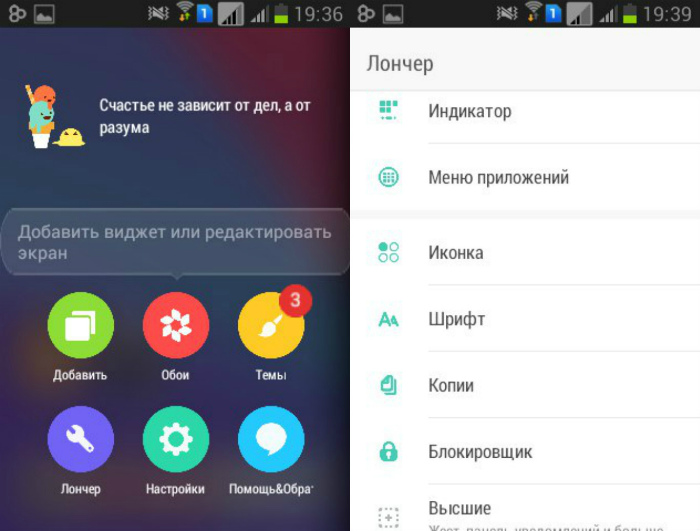
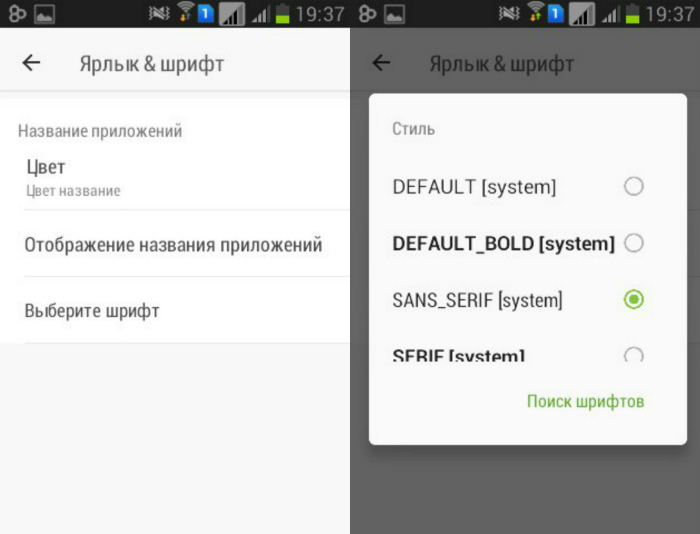
iFont
Еще одно бесплатное приложение — iFont. Как указывает разработчик, данная программа поддерживает работу с устройствами от Samsung, Xiaomi, Meizu, Huawei; на моделях от HTC, Sony, Motorola требуется доступ к root-правам.
- Запускаем iFont.
- Нажимаем на значок RU, чтобы отображались шрифты с поддержкой кириллицы.
- Выбираем понравившийся вариант, нажимаем на него — можно посмотреть, как шрифт будет смотреться в тексте.
- Если все нравится, нажимаем «Скачать», а затем «Установить».
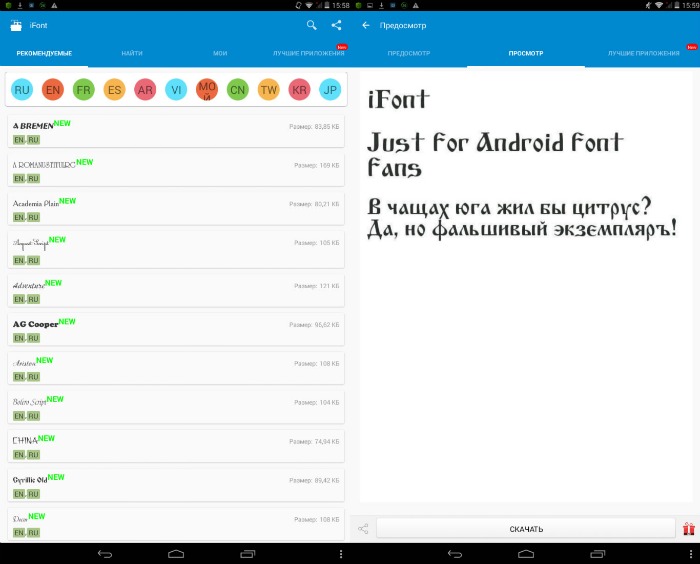
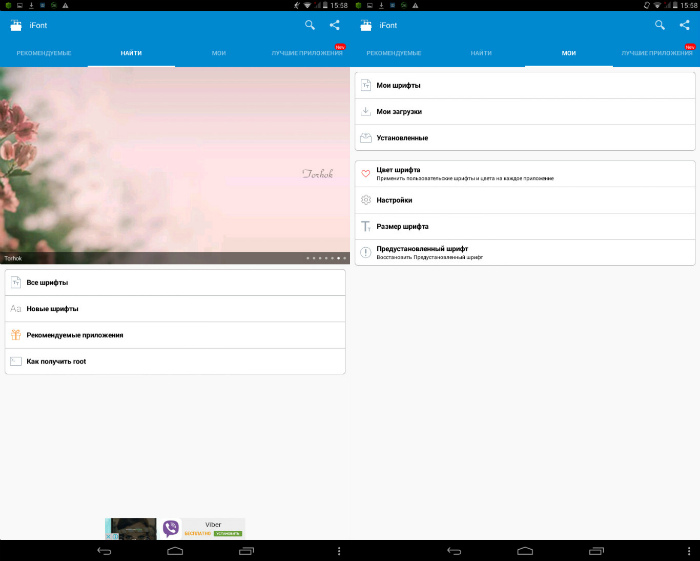
Изменение шрифта с root-правами
Существует еще ряд приложений, позволяющие изменять шрифт, однако для их использования требуются root-права. Обращаться к такому способу рекомендуется только продвинутым пользователям, в противном случае можно превратить гаджет в «кирпич».
FontFix
- Запускаем FontFix.
- Создаем резервную копию стандартного шрифта в меню (три точки в верхнем правом углу), разделе Backup.
- Выбираем понравившийся шрифт, больше вариантов можно скачать, зайдя в меню, раздел Settings, раздел Font websites.
- Во вкладке Preview можно посмотреть, как это будет выглядеть в разных размерах.
- Если выбранный вариант понравился, нажимаем на плюс в нижнем правом углу и во всплывшем окне подтверждаем свое желание установить шрифт, нажав на Install.
- Перезагружаем устройство.
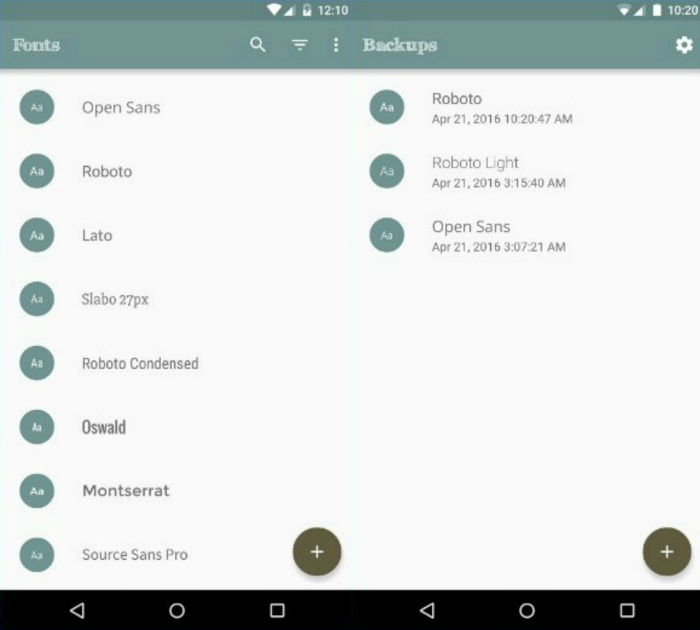
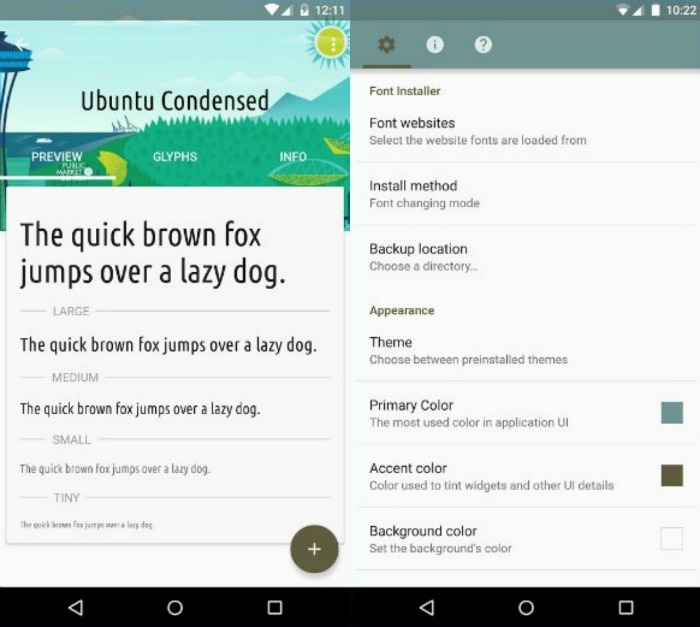
Fontster
Приложение Fontster содержит около 150 вариантов шрифтов и поддерживает работу в основном с устройствами Samsung и Nexus. Однако не все предложенные гарнитуры отображают кириллицу, поэтому необходимо проверять шрифт перед установкой. Преимуществом программы является широкая интеграция в систему — новый шрифт будет использоваться в интерфейсе, браузере, приложениях, виджете часов и клавиатуре.
- Запускаем Fontster.
- Делаем резервную копию стандартного шрифта в меню (три точки в верхнем правом углу), разделе Backup.
- Выбираем понравившийся шрифт и смотрим, как он будет выглядеть в различных вариантах начертания (Regular, Bold, Italic). Проверить поддержку кириллицы можно с помощью долгого нажатия в списке — попробовать что-нибудь написать во всплывающем окне.
- Если данный вариант подходит, нажимаем на значок установки в правом нижнем углу.
- Перезагружаем гаджет.
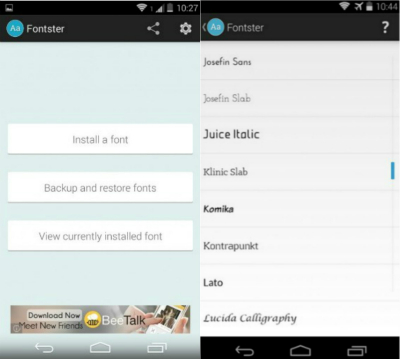
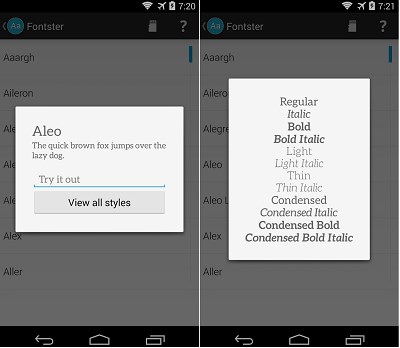
Мы описали несколько несложных способов изменения шрифта на Android-устройстве. Надеемся, что данный материал окажется полезным и поможет сделать интерфейс мобильного гаджета немного интереснее или удобнее.
 Загрузка…
Загрузка…
Как изменить шрифт на Android
Как можно быстро «преобразить» свой смартфон без покупки нового? Можно установить новые обои для домашнего экрана или просто заменить мелодию звонка. Но есть и 3-ий способ – заменить стандартный приевшийся шрифт в мобильной операционной системе.
В большинстве случаев в Android по умолчанию установлен шрифт Roboto. Он был разработан Google и представлен широкой публике в 2012 году.
Чаще всего он всех устраивает, его любят за аккуратные ровные линии и четкость. Но всегда найдутся те, кто хочет выделиться из толпы.
Если вы причисляете себя к таким людям – эта статья для вас. Огромным преимуществом Android как ОС является полная «кастомизируемость». Система позволяет пользователю менять встроенные шрифты. Однако возможность замены шрифтов не всегда простая задача. Часто для этого необходимы дополнительные знания. В статье вы узнаете о двух способах установки шрифтов на Android: с помощью root-доступа и без него.
«Стоковый» Android, к сожалению, не имеет встроенной функции для замены шрифтов. Однако многие производители смартфонов вносят доработки в прошивки и разрешают пользователям менять шрифты. К таковым относятся Samsung, LG и HTC. Как правило, настройки для смены шрифтов по умолчанию находятся в разделе «Дисплей».
Например, Samsung предустанавливает несколько шрифтов на выбор. Если их недостаточно – дополнительные можно скачать через Google Play. Но чаще всего это платно.
Чтобы сменить шрифт по умолчанию, нужно зайти в «Настройки — Дисплей — Шрифт — Стиль Шрифта».
Просто нажмите в списке на шрифт, который вам понравился, а затем подтвердите выбор. Смена шрифта произойдет мгновенно. Даже не нужно перезагружать телефон. Новый шрифт будет отображаться везде: в системных меню, в СМС и даже в строке состояния.
Go Launcher
Первый способ для замены шрифтов без получения root-прав – установка стороннего лаунчера. Для этого отлично подойдет популярнейшая оболочка для Android – Go Launcher. Она обладает широчайшими возможностями. Кроме прочего, там есть функция смены шрифтов.
Для замены шрифтов в Go Launcher копируем в любую папку на телефон шрифты, которые нам необходимы. Затем запускаем Go Launcher.
Переходим в Настройки (именно самой оболочки, не телефона). Затем выбираем раздел «Ярлык и шрифт». Выбираем шрифт, который нам необходим, либо используем «Поиск» для установки сторонних шрифтов.
Изменения вступят в силу сразу же. Вот так быстро и эффективно можно поменять стиль Go Launcher.
iFont
Следующий способ замены шрифтов без root-доступа – это приложение iFont. Оно доступно в Google Play, и более 10 000 000 пользователей выбрали именно его. «Наслаждайтесь жизнью, наслаждайтесь шрифтом» – вот такой необычный девиз у этого приложения.
iFont может заменить шрифты на определенных моделях телефонов Samsung, Meizu, Xiaomi, Huawei. Легко и без root-прав можно обновить шрифты на Samsung Galaxy S3, S4, Note, Note II. На остальных моделях – как повезет. Возможна замена шрифтов на HTC, Sony, Motorola – но уже с root-доступом. Интересна следующая закономерность: чем старше прошивка Android на вашем смартфоне, тем больше вероятность замены шрифтов без получения root-доступа. К примеру, на смартфонах Galaxy S6, S7, S8 с Android 6.0.1 установка сторонних шрифтов заблокирована компанией Samsung.
Перед использованием приложения не забудьте разрешить установку приложений из неизвестных источников в разделе «Безопасность» вашего смартфона.
После запуска приложения необходимо выбрать язык шрифта. Выбираем «RU (русский)». Затем кликаем на стиле, который вам понравился, и жмем «Скачать». Как правило, шрифты весят около 150 Кб. Затем жмем «Установить». Переходим в настройки телефона и видим новый шрифт. Выбираем его и наслаждаемся.
FontFix
FontFix – похожее на iFont приложение, но с более навязчивой рекламой. В нем много шрифтов на выбор, а также есть несколько способов их замены.
Здесь к установке доступны более 4000 шрифтов. Часть из них платные. Поддерживаются, как всегда, не все смартфоны, а только Samsung. Но, с root-правами можно установить их почти на все аппараты!
Root доступ
Root-доступ на телефоне – это полномочия администратора, которые позволяют редактировать даже системные и скрытые от обычного пользователя файлы.
Обычно эти права получают посредством перепрошивки смартфона. Это небезопасный процесс, но если уж вы получили root-доступ, то, скорее всего, вы – продвинутый пользователь Android. И инструкция ниже – именно для вас. Помните, что всё вы делаете на свой страх и риск!
Самый простой доступ — запустить файловый менеджер Total Commander и вручную скопировать, а затем заменить нужные шрифты. Необходимо зайти в папку /system/fonts и заменить Roboto-Regular.ttf. Это самый распространенный шрифт в Android. Просто берете свой Arial.ttf и копируете его в папку /fonts c именем Roboto-Regular.ttf. Не забывайте сделать backup всех шрифтов в этой папке. Затем перезагрузите смартфон и наслаждайтесь новым шрифтом.
Есть вариант попроще – нужно просто в iFont или FontFix выбрать режим установки шрифтов – root. Приложения все сами скопируют и установят.
P.S. А где брать шрифты спросите вы? Мы рекомендуем вам несколько мест:
Здесь вам доступна большая библиотека бесплатных шрифтов от Google. Их более 800.
Для того, чтобы скачать понравившийся шрифт, выберите его и кликните на +. Затем кликните на темную полосу внизу экрана, далее – на иконку «Скачать». Как на скриншоте ниже.
Также рекомендуем посетить хороший сайт с бесплатными шрифтами. Выберите русский язык, а затем нажмите «Download» напротив понравившегося шрифта.
Всем удачи в тонкой настройке Android!
Как изменить шрифт на андроид-гаджете
В предыдущих статьях и инструкциях мы постарались максимально подробно описать такой вопрос, как установка собственной мелодии вызова различным абонентам и группам, а также рассмотрели несколько способов получения root-прав в операционной системе Android. Теперь же мы предлагаем вам объединить полученные ранее знания, продолжить кастомизацию “зелёного робота” и узнать, как изменить шрифт на андроид.
В этом материале мы хотели бы поговорить более детально про шрифты Android-окружения и варианты их смены (усовершенствования). Сразу же оговоримся, что в инструкции будут рассмотрены лишь самые простые, самые элементарные способы оптимизации внешнего вида шрифтов и их начертания в системе. Работу с системными папками и файлами мы оставим на вторую часть инструкции.
Для начала же предлагаем вам рассмотреть встроенные инструменты работы со шрифтами мобильной операционной системы Android.
1. Смена шрифта встроенными средствами
Так уж случилось исторически, но инструментарий для работы со шрифтами появился в операционной системе Android лишь совсем недавно. До этого считалось, что шрифт по умолчанию способен удовлетворить эстетические потребности если не всех, то практически всех пользователей. Мы не будем вникать в тонкости такого заявления и вернемся к теме смены системных шрифтов мобильной операционной системы.
Итак, нам дано: рабочий стол мобильного устройства и шрифт, установленный производителем гаджета по умолчанию. Необходимо изменить этот самый шрифт.
Если вы счастливый обладатель смартфона (планшета) под управлением Android с версией не ниже 4.0, то советуем обратить пристальное внимание на настройки мобильного “друга”. Скорее всего, оснастка работы со шрифтами уже установлена на вашем аппарате. Для того, чтобы проверить, так ли это, заходим в меню приложений и открываем пункт “Настройки”.
Бинго! В подопытном телефоне такой пункт нашелся и называется он “Стиль шрифта”. Смело выбираем эту строку меню и анализируем появившуюся перед нами информацию.
Операционная система с радостью сообщает нам, что в для смартфона (планшета) определён шрифт с оригинальным названием “Обычный” в качестве шрифта по умолчанию. Плюс ко всему, у пользователя есть возможность самостоятельно выбрать тот или иной шрифт в качестве системного, просто нажав на ссылку “Шрифты SD-карты”. Переходим по этой ссылке.
Появляется дополнительное окно, в котором отображены шрифты, доступные вам для установки и использования. Визуально выбираем понравившийся и “тапаем” по его названию.
Система максимально подробно расскажет вам о выбранном шрифте и покажет примеры начертания различных типов символов с его использованием. Нравится? Похоже на шрифт вашей мечты? Если да, то выбирайте опцию “Применить”.
В итоге мы с вами получим примерно такую картинку. Сравните со скриншотом, размещенным в самом начале инструкции. Изменения видны невооруженным глазом. Правда?
Всё это, конечно, хорошо, но что делать, если подобного пункта меню нет? Различных способов изменения системных шрифтов придумано довольно много, но самым простым является использование приложения Font Installer.
2. Смена шрифта с помощью приложения Font Installer
Для того, чтобы воспользоваться всеми преимуществами программы, вам необходимо получить root-права на своем мобильном устройстве и установить само приложение, пройдя по ссылке http://goo.gl/03AaVP.
Описывать сам процесс инсталляции утилиты особого смысла нет – все пользовательские действия укладываются в алгоритм “прочитай текст – нажми кнопку”. Надеемся, проблем с установкой приложения не возникнет. Запускаем Font Installer.
Первое, на что хотелось бы обратить ваше внимание, это необходимость регулярного резервного копирования системных шрифтов и их конфигурационных файлов. Выполняйте эту процедуру перед каждой сменой шрифта в операционной системе. Поверьте, это сбережет ваши нервы и время!
Двигаемся далее. Для того, чтобы обеспечить полноценную работу приложения с системными файлами, Font Installer запросит у вас права суперпользователя. Помните, мы говори об этом совсем недавно? Разрешаем программе взаимодействовать с операционной системой с root-правами.
Всё, с первоначальной настройкой утилиты мы разобрались. Теперь пришло время познакомиться с интерфейсом и возможностями Font Installer. Визуально основное окно приложения разделено на три вкладки.
Вкладка “Local” позволяет просматривать шрифты, сохранённые в недрах файловой системы вашего смартфона (планшета).
Шрифт, который пришёлся вам по вкусу, вы с помощью контекстного меню сможете просмотреть, установить или отправить кому-либо из друзей (поделиться им).
Вкладка “Server” предоставляет доступ к шрифтами, сохранённым на удалённых серверах команды разработчиков приложения и интернет-сообщества программы.
Как и в предыдущем случае, шрифт, который пришёлся вам по вкусу, вы с помощью контекстного меню сможете просмотреть, установить или отправить кому-либо из друзей (поделиться им). Дополнительная опция этой вкладки – это “Избранное”. Добавляйте сюда понравившиеся шрифты для того, чтобы в последующем упростить себе процесс выбора и установки новых вариантов начертания символов.
Ну, и третья вкладка. Именуется она “Preview” и позволяет просматривать все шрифты, доступные текущему пользователю. Это относится и к локальным файлам, и к файлам, занесённым в папки избранного на удалённых серверах.
К примеру, давайте выберем один из шрифтов, просто нажав на строку с его названием.
Как видите, приложение сразу же открывает вспомогательное окно, в котором будет показано поведение выбранного нами шрифта в различных условиях и с различными параметрами.
Нравится? Это именно то, что вы искали? Если да, то смело нажимайте “Install”. По прошествии нескольких мгновений Font Installer сообщит, что требуемые операции удачно завершены, но для полноценной замены шрифтов требуется перезагрузка операционной системы. Перезагружаем её.
Что мы имеем в результате? Как видно на скриншоте, представленном ниже, системный шрифт Android изменён нами успешно, проблем с его отображением нет. По крайней мере, визуально они не заметны.
В конце этой инструкции следует подчеркнуть тот факт, что смена шрифтов коснётся не только системных приложений, а и программ сторонних разработчиков, в опциях которых указано явно, что во время своей работы они должны использовать системный набор символов. Поэтому подумайте дважды, столь ли необходимо вам изменение встроенных в операционную систему шрифтов.
Как установить шрифты на Android
Это руководство позволит вам установить шрифты на телефоны Android и другие устройства, например планшеты. Знаете ли вы, что на Android действительно легко установить пользовательские шрифты? Пользовательские шрифты полезны, когда вы хотите изменить внешний вид вашего основного телефона. На устройствах iOS изменить шрифты может быть невозможно, но из-за открытого характера и возможностей настройки Android это очень возможно.
Шрифты бывают разных стилей и эстетики.Применяя другой шрифт к своему телефону, он делает его поистине уникальным и вашим. Как мы уже упоминали, лучшее в Android — это его открытый исходный код, который позволяет пользователям настраивать ОС именно так, как они этого хотят. Будь то общесистемные темы, изменение цвета для меню или что-то столь же простое, как виджеты часов, преимущество Android над другими мобильными платформами заключается в настраиваемости, которую он предлагает. К счастью, вы также можете изменить шрифт на своем телефоне Android. Как? Мы объяснили все методы впереди!
Поскольку существуют различные производители Android и, следовательно, разные скины, сложно создать универсальную процедуру.Для каждого телефона существуют разные способы установки пользовательских шрифтов. К счастью, мы собрали их все в этом единственном руководстве. Надеюсь, он подойдет для вашего телефона или планшета Android.

Что такое пользовательские шрифты?
Текст, который вы читаете на телефоне, имеет уникальный дизайн. Да, есть стили текста, например полужирный для заголовков кнопок, тонкий для описания и т. Д. Но общий дизайн остается неизменным во всем.Однако, как вы могли заметить, стиль текста меняется для каждой марки, и именно здесь на помощь приходят пользовательские шрифты.
Android позволяет пользователям и даже производителям заменять стандартный пакет шрифтов Google своим собственным. У Samsung свой шрифт, у Xiaomi — свой, у Huawei — другой и так далее. К счастью, если вам не нравится стандартный шрифт на вашем телефоне, вы можете установить свой собственный. Поскольку вы будете менять официальный заводской шрифт, он будет называться стилем «настраиваемый шрифт».
Встроенная функция смены шрифтов на телефонах Android
Для стандартного Android, работающего на телефонах Pixel, нет возможности изменить системный шрифт. Пользователи должны полагаться на другие методы для изменения шрифтов на этих устройствах. Однако основные производители Android, такие как Samsung, LG и HTC, включают настройку шрифтов в качестве встроенной опции в официальную ОС.
Сама опция может быть размещена под другим названием для скинов разных брендов, но идея в основном та же.Пользователи могут открыть приложение настроек и изменить шрифты оттуда.
.
4 способа изменить шрифты Android
MakeUseOf — Политика конфиденциальности
Мы уважаем вашу конфиденциальность и обязуемся защищать вашу конфиденциальность во время работы в сети на нашем
сайт. Ниже раскрываются методы сбора и распространения информации для этой сети.
сайт.
Последний раз политика конфиденциальности обновлялась 10 мая 2018 г.
Право собственности
MakeUseOf («Веб-сайт») принадлежит и управляется Valnet inc.(«Нас» или «мы»), корпорация
зарегистрирован в соответствии с законодательством Канады, с головным офисом по адресу 7405 Transcanada Highway,
Люкс 100, Сен-Лоран, Квебек h5T 1Z2.
Собранные персональные данные
Когда вы посещаете наш веб-сайт, мы собираем определенную информацию, относящуюся к вашему устройству, например, ваше
IP-адрес, какие страницы вы посещаете на нашем веб-сайте, ссылались ли вы на другие
веб-сайт и в какое время вы заходили на наш веб-сайт.
Мы не собираем никаких других персональных данных.Если вы заходите на наш сайт через
учетной записи в социальной сети, пожалуйста, обратитесь к политике конфиденциальности поставщика социальных сетей для получения информации
относительно их сбора данных.
Файлы журнала
Как и большинство стандартных серверов веб-сайтов, мы используем файлы журналов. Это включает интернет-протокол (IP)
адреса, тип браузера, интернет-провайдер (ISP), страницы перехода / выхода, тип платформы,
дата / время и количество кликов для анализа тенденций, администрирования сайта, отслеживания пользователей
движение в совокупности и собирать широкую демографическую информацию для совокупного использования.
Файлы cookie
Файл cookie — это фрагмент данных, хранящийся на компьютере пользователя, связанный с информацией о пользователе.
Мы и некоторые из наших деловых партнеров (например, рекламодатели) используем файлы cookie на нашем веб-сайте.
Эти файлы cookie отслеживают использование сайта в целях безопасности, аналитики и целевой рекламы.
Мы используем следующие типы файлов cookie:
- Основные файлы cookie: эти файлы cookie необходимы для работы нашего веб-сайта.
- Функциональные cookie-файлы: эти cookie-файлы помогают нам запоминать выбор, который вы сделали на нашем веб-сайте, запоминать ваши предпочтения и персонализировать ваш опыт работы с сайтом.
- Аналитические и рабочие файлы cookie: эти файлы cookie помогают нам собирать статистические и аналитические данные об использовании веб-сайта.
- Файлы cookie социальных сетей: эти файлы cookie позволяют вам взаимодействовать с контентом на определенных платформах социальных сетей, например, «лайкать» наши статьи. В зависимости от ваших социальных сетей
настройки, сеть социальных сетей будет записывать это и может отображать ваше имя или идентификатор в связи с этим действием. - Рекламные и таргетированные рекламные файлы cookie: эти файлы cookie отслеживают ваши привычки просмотра и местоположение, чтобы предоставить вам рекламу в соответствии с вашими интересами.
См. Подробности в разделе «Рекламодатели» ниже.
Если вы хотите отключить файлы cookie, вы можете сделать это в настройках вашего браузера. Для получения дополнительной информации о файлах cookie и способах управления ими,
см. http://www.allaboutcookies.org/.
Пиксельные теги
Мы используем пиксельные теги, которые представляют собой небольшие графические файлы, которые позволяют нам и нашим доверенным сторонним партнерам отслеживать использование вашего веб-сайта и собирать данные об использовании, включая
количество страниц, которые вы посещаете, время, которое вы проводите на каждой странице, что вы нажимаете дальше, и другую информацию о посещении вашего веб-сайта.
Рекламодатели
Мы пользуемся услугами сторонних рекламных компаний для показа рекламы, когда вы посещаете наш веб-сайт. Эти компании могут использовать информацию (не включая ваше имя, адрес, адрес электронной почты или номер телефона) о ваших посещениях этого и других веб-сайтов для размещения рекламы товаров и услуг, представляющих для вас интерес. Если вы хотите получить дополнительную информацию об этой практике и узнать, как можно отказаться от использования этой информации этими компаниями, щелкните здесь.
Рекламодатели, как сторонние поставщики, используют файлы cookie для сбора данных об использовании и демографических данных для показа рекламы на нашем сайте. Например, использование Google
Файлы cookie DART позволяют показывать рекламу нашим пользователям на основе их посещения наших сайтов и других сайтов в Интернете. Пользователи могут отказаться от использования
DART cookie, посетив политику конфиденциальности Google для рекламы и содержательной сети.
Мы проверили все политики наших рекламных партнеров, чтобы убедиться, что они соответствуют всем применимым законам о конфиденциальности данных и рекомендуемым методам защиты данных.
Мы используем следующих рекламодателей:
Ссылки на другие веб-сайты
Этот сайт содержит ссылки на другие сайты. Помните, что мы не несем ответственности за
политика конфиденциальности таких других сайтов. Мы призываем наших пользователей знать, когда они покидают нашу
сайт, и прочитать заявления о конфиденциальности каждого веб-сайта, который собирает лично
идентифицируемая информация. Это заявление о конфиденциальности применяется исключительно к информации, собираемой этим
Интернет сайт.
Цель сбора данных
Мы используем информацию, которую собираем, чтобы:
- Администрирование нашего веб-сайта, включая устранение неполадок, статистический анализ или анализ данных;
- Для улучшения нашего Веб-сайта и повышения качества обслуживания пользователей, обеспечивая вам доступ к персонализированному контенту в соответствии с вашими интересами;
- Анализируйте использование пользователями и оптимизируйте наши услуги.
- Для обеспечения безопасности нашего веб-сайта и защиты от взлома или мошенничества.
- Делитесь информацией с нашими партнерами для предоставления таргетированной рекламы и функций социальных сетей.
Данные передаются третьим лицам
Мы не продаем и не сдаем в аренду ваши личные данные третьим лицам. Однако наши партнеры, в том числе рекламные партнеры,
может собирать данные об использовании вашего веб-сайта, как описано в настоящем документе. См. Подробности в разделе «Рекламодатели» выше.
Как хранятся ваши данные
Все данные, собранные через наш Веб-сайт, хранятся на серверах, расположенных в США.Наши
серверы сертифицированы в соответствии с Соглашением о защите конфиденциальности между ЕС и США.
IP-адрес и строковые данные пользовательского агента от всех посетителей хранятся в ротационных файлах журнала на Amazon.
сервера на срок до 7 дней. Все наши сотрудники, агенты и партнеры стремятся сохранить
ваши данные конфиденциальны.
Мы проверили политику конфиденциальности наших партнеров, чтобы убедиться, что они соответствуют аналогичным политикам.
для обеспечения безопасности ваших данных.
Согласие в соответствии с действующим законодательством
Если вы проживаете в Европейской экономической зоне («ЕЭЗ»), окно согласия появится, когда
доступ к этому сайту.Если вы нажали «да», ваше согласие будет храниться на наших серверах в течение
двенадцать (12) месяцев, и ваши данные будут обработаны в соответствии с настоящей политикой конфиденциальности. После двенадцати
месяцев, вас снова попросят дать согласие.
Мы соблюдаем принципы прозрачности и согласия IAB Europe.
Вы можете отозвать согласие в любое время. Отзыв согласия может ограничить вашу возможность доступа к определенным услугам и не позволит нам
обеспечить персонализированный опыт работы с сайтом.
Безопасность данных
Наши серверы соответствуют ISO 27018, сводам правил, направленных на защиту личных данных.
данные в облаке. Мы соблюдаем все разумные меры предосторожности, чтобы гарантировать, что ваши данные
безопасность.
В случае, если нам станет известно о любом нарушении безопасности данных, изменении, несанкционированном доступе
или раскрытие каких-либо личных данных, мы примем все разумные меры предосторожности для защиты ваших данных
и уведомит вас в соответствии с требованиями всех применимых законов.
Доступ, изменение и удаление ваших данных
Вы имеете право запросить информацию о данных, которые у нас есть для вас, чтобы запросить
исправление и / или удаление вашей личной информации. пожалуйста, свяжитесь с нами в
[email protected] или по указанному выше почтовому адресу, внимание: Отдел соблюдения требований данных.
Возраст
Этот веб-сайт не предназначен для лиц младше 16 лет. Посещая этот веб-сайт. Вы настоящим
гарантируете, что вам исполнилось 16 лет или вы посещаете Веб-сайт под присмотром родителей.
надзор.
Заявление об отказе от ответственности
Хотя мы прилагаем все усилия для сохранения конфиденциальности пользователей, нам может потребоваться раскрыть личную информацию, когда
требуется по закону, когда мы добросовестно полагаем, что такие действия необходимы для соблюдения действующего
судебное разбирательство, постановление суда или судебный процесс, обслуживаемый на любом из наших сайтов.
Уведомление об изменениях
Каждый раз, когда мы изменяем нашу политику конфиденциальности, мы будем публиковать эти изменения на этой странице Политики конфиденциальности и других
места, которые мы считаем подходящими, чтобы наши пользователи всегда знали, какую информацию мы собираем, как мы ее используем,
и при каких обстоятельствах, если таковые имеются, мы ее раскрываем.
Контактная информация
Если у пользователей есть какие-либо вопросы или предложения относительно нашей политики конфиденциальности, свяжитесь с нами по адресу
[email protected] или по почте на указанный выше почтовый адрес, внимание: Департамент соответствия данных.
.
Как изменить шрифты в телефонах Android
http://www.linkbucks.com/A29MU Вы хотите изменить шрифт на своем телефоне Android, но не знаете, как это сделать.
Что ж, сегодня я покажу вам, как это сделать. Пусть стиль шрифта наших телефонов иногда вообще не имеет смысла или выглядит устаревшим. Нам нравятся эти стильные стили, такие как Roboto San AMD и многие другие стили шрифтов
. К сожалению, это руководство предназначено только для пользователей с root-правами.
Он не может работать на телефоне без рутирования, потому что ему требуется доступ суперпользователя для изменения файла шрифта Android в корневой папке.
Приложение, которое мы собираемся использовать, называется Ifont.
Большинство из вас, должно быть, слышали это или видели это в телефоне своего друга, и им было интересно, что вы можете сделать с этим приложением.
Ну, это приложение, которое можно использовать для изменения шрифтов на любом телефоне Android.
Если вы хотите, чтобы ваш телефон не был похож на Samsung или любой другой телефон в мире.
Как это сделать ?.
Загрузите и установите Ifont из магазина Google Play или загрузите Ifont из Blog the tech.
При загрузке отсюда всегда не забудьте разрешить установку приложения из неизвестного источника и продолжить установку.
Хорошо, как только вы закончите установку приложения, запустите его и предоставьте ему root-доступ.
После предоставления корневого доступа знайте, что все в порядке.
ЗАГРУЗИТЬ
Выберите нужный шрифт и дождитесь его загрузки и установки.
После этого вы можете перезагрузить телефон и увидеть, что все ваши шрифты были изменены.
Знаете ли вы, что вам не нужно устанавливать приложение на свой телефон после прошивки шрифта?
Да, теперь вы можете удалить приложение и шрифт по-прежнему останутся
 iFont
iFont
Это сработало для вас, если да, не забудьте поделиться с друзьями.
.
Как изменить шрифты в Android без рута [Полное руководство]
Все мы любим разнообразие в нашей жизни. А поскольку нам довелось использовать свои смартфоны в течение всего дня, настройка их по-другому кажется неотъемлемым способом развлечь нас. Старый скучный вид вашего смартфона может заставить вас слишком быстро переключиться на другой телефон. Это не только приводит к денежным потерям, но и постоянно оставляет вас недовольным. Встроенные шрифты не отличаются большим разнообразием.Следовательно, здесь есть много возможностей, чтобы вам надоесть. К счастью, есть методы, позволяющие изменять шрифты смартфона без рутирования. Помимо изменения монотонных программ запуска, рингтонов, тем и обоев, эксперты выпустили пошаговое руководство по изменению внешнего вида шрифта.

В
Play Store есть множество приложений для запуска Android, которые позволяют делать все это без перезагрузки смартфона. Помимо возможности настраивать шрифты, приложения с обзором на 360 градусов поставляются с различными темами и параметрами настройки обоев.
Получение root-прав на вашем Android-устройстве разблокирует большую часть авторизации на вашем Android-устройстве и может быть изменено в другой степени. Вы можете получить root-права на своем устройстве Android, следуя этому руководству, Подробнее: Root Android-телефон без компьютера или ПК [Последние методы работы].
Как изменить стиль шрифта на телефоне Android
Здесь мы упомянем несколько замечательных приложений, которые вы можете легко попробовать на своем устройстве, чтобы изменить шрифты и придать ему изящный вид.Мы будем обновлять списки каждый раз в соответствии с новыми запусками.
GO Launcher

- Установите GoLauncher прямо из Play Store на свой смартфон Android, но вам нужно убедиться, что в телефоне достаточно памяти для настройки загруженного приложения.
- Теперь, когда вам уже нужно запустить программу запуска на вашем смартфоне, пришло время использовать приложение с несколькими удивительными шрифтами
- Прокрутка приложения и поиск вашего любимого стиля шрифта
- Откройте приложение на главном экране своего смартфона и нажмите «Перейти».
- Выбирает настройки из меню и выбирает нужный вариант шрифта.
- Опция сканирования шрифтов и прокрутка шрифтов, загруженных из приложения GOLauncher.
Великолепное приложение позволяет вручную настраивать шрифты после внесения необходимых изменений.
Исправление шрифта
Font Fix также является отличным вариантом для наличия огромного количества шрифтов в вашем Android-наборе. Однако это приложение в основном предназначено для телефонов с рутированным доступом. Font Fix с 1000 шрифтами на выбор никогда вас не разочарует.
iFonts
Установить смартфон довольно просто, если в вашем распоряжении есть приложение iFonts. Сообщите нам точный процесс установки, выполнив следующие действия. Надеюсь, это будет очень полезно для всех людей, которые все ищут.
- Включить неизвестно источников в настройках установки. Опция находится в настройках — безопасность .
- Загрузите iFonts.
- Зайдите в настройки -> отобразите -> Размер , и тогда ваше приложение шрифта появится там сразу.
- Используйте системный шрифт.
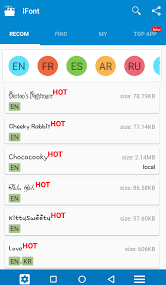
5. Немедленно примените шрифт, не перезагружая смартфон.
Вы хотите настроить дизайн, шрифты, навигационную панель в вашем устройстве Android? Подробнее: загрузите и установите официальную Xposed Framework на Android 8.0 и 8.1.
Hifont
Изменение шрифта на смартфоне с рутированным доступом так же удобно, как и на смартфоне без рута.Расскажите об основных этапах
- Ваш телефон должен быть рутирован в приложении
- Загрузите и установите приложение Hifont
- Откройте настройки и измените режим изменения шрифта на автоматический
- После загрузки нажмите кнопку использования
- Направьте себя на телефон настройки -> дисплей -> шрифты для выбора стиля шрифта, загруженного из приложения.
Это простые шаги, которые необходимо выполнить для изменения шрифтов в смартфоне с рутированным доступом.
Изменить шрифт в настройках
Многие смартфоны поставляются с разными стилями шрифтов, поэтому вы можете менять шрифт без загрузки какого-либо приложения. Для этого вам нужно выполнить несколько простых шагов:
Следуйте Настройки -> Устройство -> Шрифты -> Шрифт Стиль этой навигации и выберите желаемый шрифт.Некоторые мобильные телефоны разработаны с Настройки -> Мои устройства -> Дисплей -> Шрифт Стиль таким образом. Поэтому необходимо следовать этой навигации, чтобы изменить шрифт на этих смартфонах.
Примечание. Эти 2 типа навигации доступны только в телефонах Samsung. Мы не уверены, есть ли в телефонах других компаний эти настройки или нет.
Если у вас нет встроенной опции изменения шрифта, перейдите к приложению.
Вывод: Поменять шрифты в Android без рута
Вы можете выбрать любой из упомянутых выше методов, чтобы получить самые лучшие и самые привлекательные шрифты для ваших устройств Android.Помимо приложений, доступных в Play Store, вы также можете взглянуть на сторонние приложения, которые также представлены. Возможность изменять шрифты на вашем смартфоне без рутирования — действительно лучший способ оживить ваш смартфон, используя опыт.
Подробнее:
.


